Manual d’ús del Pages per al Mac
- Et donem la benvinguda
- Novetats
-
- Canviar el tipus de lletra o la mida
- Especificar un tipus de lletra per omissió
- Negreta, cursiva, subratllat i ratllat
- Canviar el color del text
- Afegir una ombra o un contorn al text
- Canviar les majúscules del text
- Copiar i enganxar estils de text
- Afegir un efecte de ressaltat al text
- Donar format als guionets, guions i cometes
-
- Revisar l’ortografia
- Buscar paraules
- Buscar i substituir text
- Substituir text automàticament
- Mostrar el recompte de paraules i altres estadístiques
- Veure les anotacions
- Especificar el nom de l’autor i el color dels comentaris
- Ressaltar text
- Afegir i imprimir comentaris
- Utilitzar el control de canvis
-
- Enviar un document
- Publicar un llibre a l’Apple Books
-
- Introducció a la col·laboració
- Convidar altres usuaris per col·laborar
- Col·laborar en un document compartit
- Veure l’última activitat en un document compartit
- Canviar la configuració d’un document compartit
- Deixar de compartir un document
- Carpetes compartides i col·laboració
- Utilitzar el Box per col·laborar
-
- Utilitzar l’iCloud Drive amb el Pages
- Exportar a Word, a PDF o a un altre format d’arxiu
- Obrir un llibre de l’iBooks Author al Pages
- Reduir la mida de l’arxiu del document
- Desar un document gran com a arxiu de paquet
- Restaurar una versió anterior d’un document
- Traslladar un document
- Eliminar un document
- Bloquejar un document
- Protegir un document amb contrasenya
- Crear i gestionar plantilles personalitzades
- Copyright

Desar un document i canviar-ne el nom al Pages del Mac
La primera vegada que deses un document, has de donar‑li un nom i seleccionar on el vols desar, per exemple a l’escriptori o en una carpeta. A partir d’aquest moment, el Pages desarà automàticament el document mentre treballes. Pots canviar el nom d’un document o crear‑ne un duplicat amb un altre nom en qualsevol moment.
Desar i anomenar un document nou
Ves a l’app Pages
 del Mac.
del Mac.Obre un document, fes clic a qualsevol part de la finestra del document per activar‑la i selecciona Arxiu > Desa (al menú “Arxiu” de la part superior de la pantalla).
Introdueix un nom al camp “Desa com a” i introdueix una o més etiquetes (opcional).
Fes clic al menú desplegable Ubicació i selecciona una ubicació.
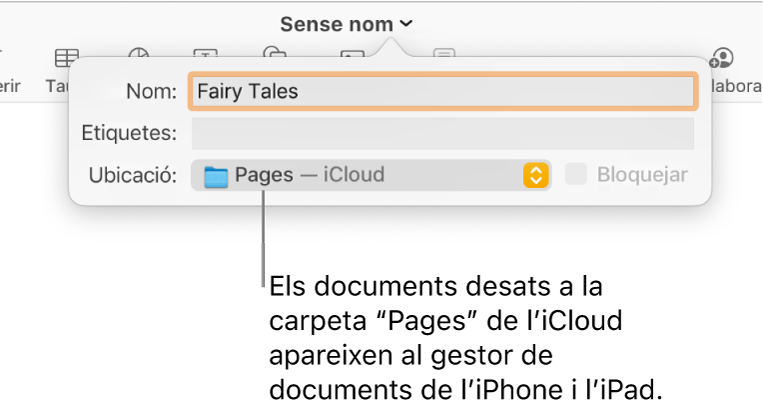
Per fer que el document aparegui a tots els teus dispositius que tinguin configurat l’iCloud Drive, desa el document a la carpeta Pages de l’iCloud Drive. (Per veure aquesta opció, l’iCloud Drive ha d’estar configurat al Mac.)
Per crear una nova carpeta per al document, fes clic al menú desplegable Ubicació i selecciona Altres. Tot seguit, fes clic a “Nova carpeta”, a la part inferior del quadre de diàleg. Introdueix un nom per a la carpeta i, després, fes clic a “Crea”.
Fes clic a “Desa”.
Canviar el nom d’un document
Ves a l’app Pages
 del Mac.
del Mac.A la part superior de la finestra del Pages, fes clic al nom del document.
Introdueix un nom nou i, després, fes clic en qualsevol lloc fora del diàleg per tancar-lo.
Fes clic a qualsevol lloc fora del quadre de diàleg per tancar-lo.
Desar una copia d’un document
Ves a l’app Pages
 del Mac.
del Mac.Amb el document obert, mantén premuda la tecla Opció i selecciona Arxiu > Desa com a (al menú “Arxiu” de la part superior de la pantalla).
Introdueix un nom per a la còpia i prem Retorn.
La còpia es desarà a la mateixa ubicació que l’original. Pots canviar on es desa la còpia o enviar‑la a algú.
Per desar una còpia d’un document en un altre format (per exemple, Microsoft Word, PDF o Pages ’09), fes una còpia del document en aquest format. Consulta Exportar a Word, a PDF o a un altre format d’arxiu.